Přenosová rychlost videa vyvažuje kvalitu, velikost souboru, využití šířky pásma a požadavky na úložný prostor. Optimální datový tok závisí na mnoha aspektech, včetně zamýšleného účelu na videu, cílového publika, dostupných zdrojů a požadované rovnováhy mezi kvalitou a účinností.
Množství detailů ve videu odpovídá datovému toku videa. Udává, kolik dat je potřeba každou sekundu k zobrazení videa. Videa s vyšším datovým tokem jsou přesnější a kvalitnější, ale také potřebují více úložného prostoru nebo rychlejší internet ke sledování. Volba mezi fotografií ve vysokém rozlišení a obrázkem s menší velikostí souboru je stejná.
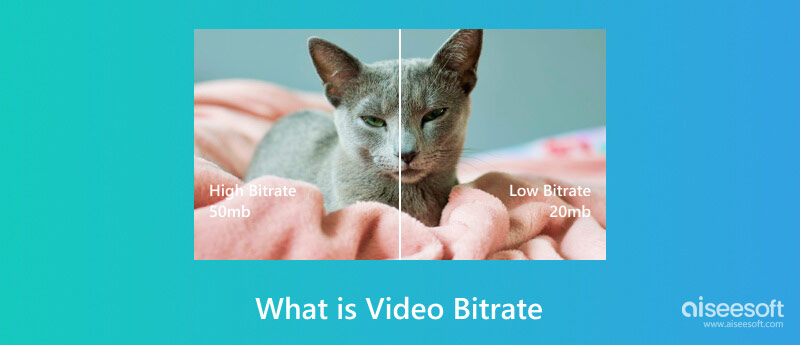
Celkové množství dat přenesených nebo zpracovaných za jednotku času ve video souboru odpovídá datovému toku videa. Vyšší datový tok videa však vyžaduje větší úložiště dat a šířku pásma pro streamování nebo přehrávání a zároveň vytváří vynikající kvalitu videa. Obzvláště často používané jednotky měření jsou bity za sekundu (bps), kilobity za sekundu (Kbps) nebo megabity za sekundu (Mbps). Datový tok videa ovlivňuje proměnné, jako je kvalita obrazu a plynulost pohybu, tím, že určuje, kolik informací a dat je zakódováno do každého snímku videa. Více video kodeků a rozlišení může vyžadovat různé přenosové rychlosti k dosažení požadované úrovně kvality.
Aiseesoft Video Converter Ultimate nabízí nejjednodušší způsob kontroly datových toků videa a další. Tento adaptabilní program s řadou funkcí pro fanoušky videa zaručuje jednoduchou kontrolu datového toku. Nabízí možnosti úprav pro oříznutí videa, vylepšování a přidávání efektů při současné podpoře různých formátů a zachování kvality prostřednictvím konverze. Můžete měnit metadata a regulovat zvukové stopy, videa s dávkovým zpracováním a titulky. Aiseesoft je nejlepší volbou mezi lidmi, kteří hledají komplexní video řešení díky uživatelsky přívětivému rozhraní a akceleraci GPU pro rychlejší zpracování. Uživatelé mohli rychle posoudit kvalitu videa pomocí pouhých několika kliknutí, což z něj činí neocenitelný nástroj. Níže jsou uvedeny kroky ke kontrole datového toku videa.
100% bezpečné. Žádné reklamy.
100% bezpečné. Žádné reklamy.
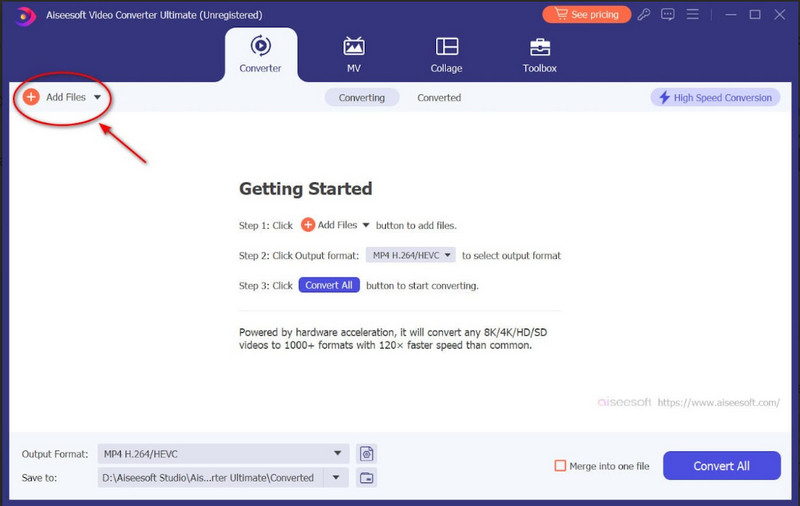
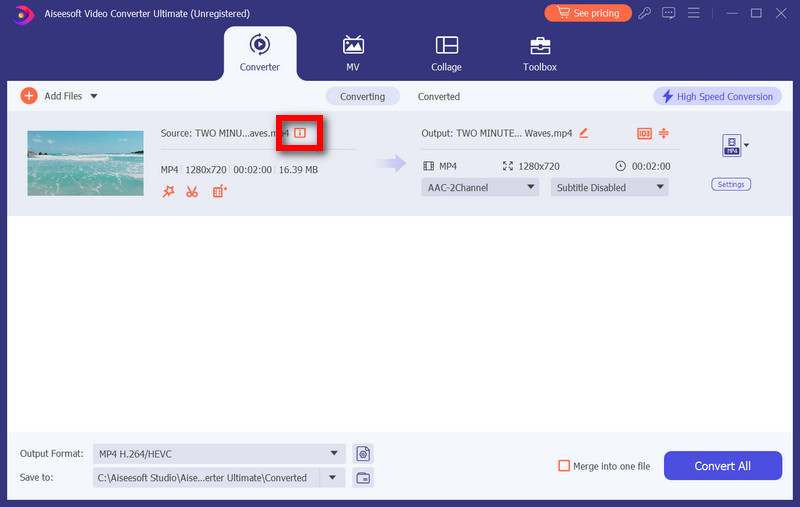
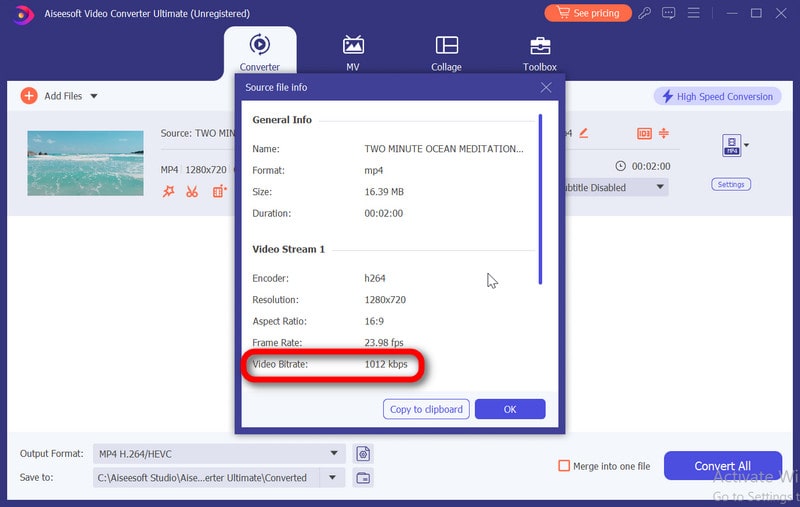
K určení přenosové rychlosti mediálního souboru v systému Windows lze použít následující postupy: Nejprve klikněte pravým tlačítkem na mediální soubor nebo videosoubor a poté vyberte Nemovitosti z kontextového menu zatřetí přejděte na Detaily v okně Vlastnosti a vyhledejte přenosová rychlost or bitrate pole v detailech souboru. Poté se zobrazí datový tok mediálního souboru.
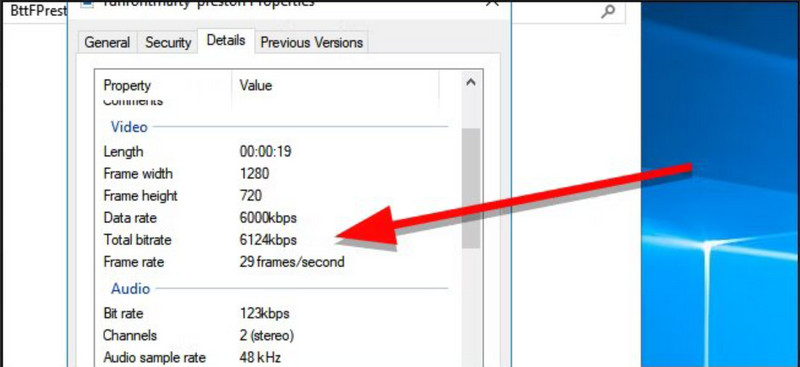
Na počítačích Mac můžete použít Získat informace funkce Finder k určení bitové rychlosti video souboru. Informace o vlastnostech souboru najdete v Informace jednoduše jej vyhledejte, klikněte na něj pravým tlačítkem a vyberte Získat informace z kontextové nabídky. Přenosová rychlost souboru se u videí obvykle zobrazuje v megabitech za sekundu (Mbps).
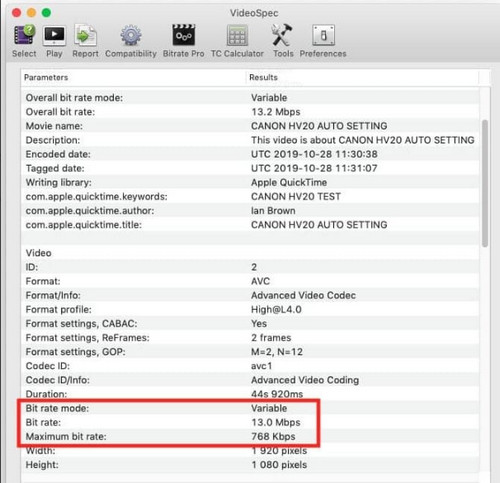
Kvalita videa je výrazně ovlivněna datovým tokem. Zobrazuje, kolik informací je zpracováno ve video proudu za sekundu. Vyšší přenosová rychlost zlepšuje kvalitu tím, že poskytuje více dat každému snímku, poskytuje explicitnější obrázky a plynulejší pohyby. Naopak nižší bitrate komprimovat video, snížení kvality za účelem úspory úložiště nebo šířky pásma. Vyšší rozlišení vyžadují více dat pro zachování kvality; proto záleží na rozlišení. Pro problémy se streamováním a úložištěm je nezbytné najít rovnováhu mezi kvalitou a dostupnými zdroji. Datový tok, který ovlivňuje jasnost a vizuální přitažlivost, je rozhodující pro kvalitu videa.
Překódování videa při vyšší přenosové rychlosti je nutné ke zvýšení přenosové rychlosti použitého videa Aiseesoft Video Converter Ultimate. Jak to udělat, je následující:
100% bezpečné. Žádné reklamy.
100% bezpečné. Žádné reklamy.
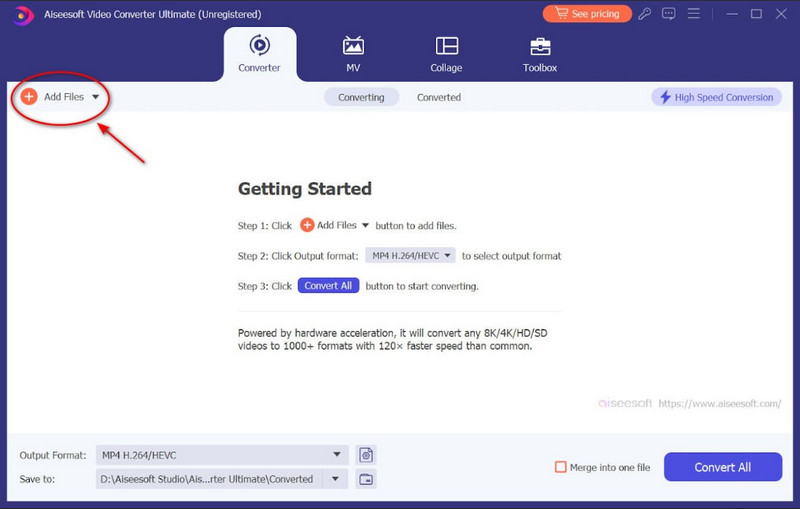
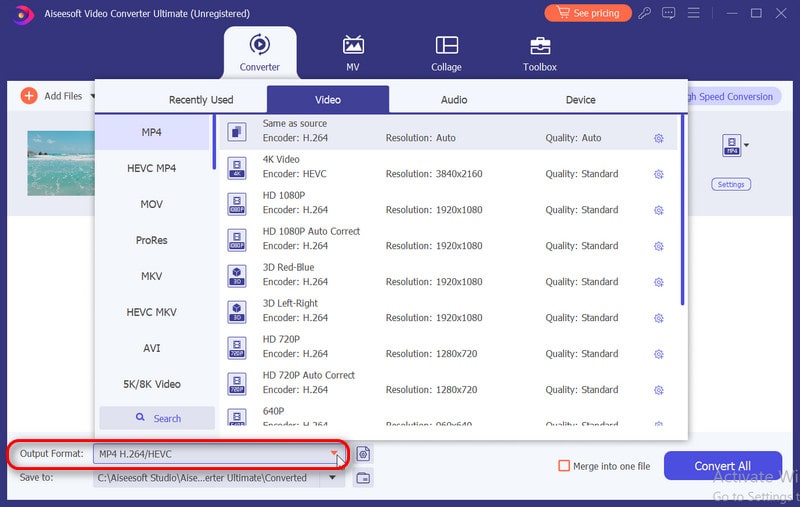
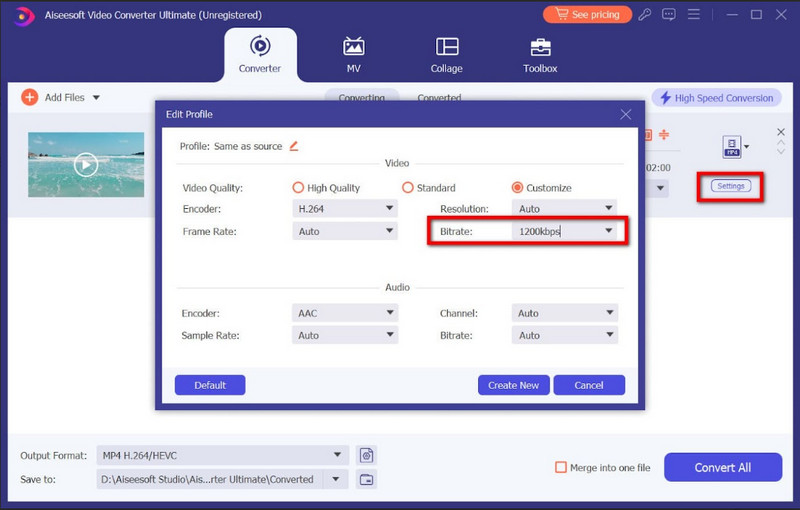
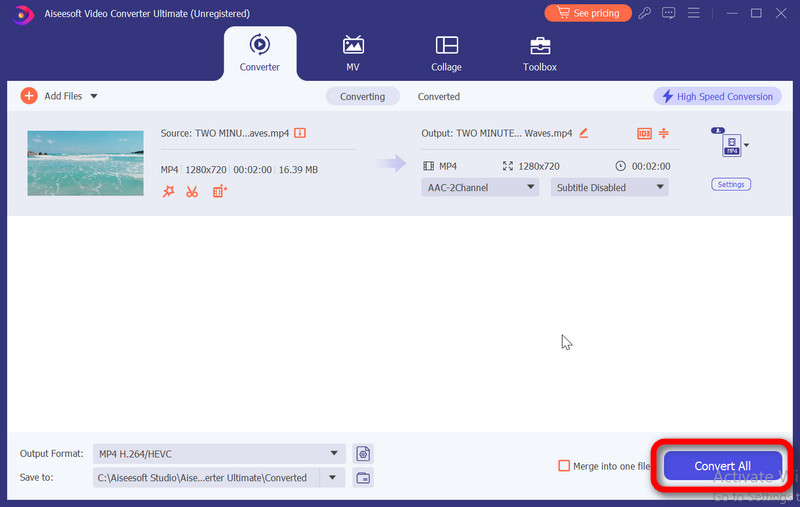
Jaký je nejlepší datový tok videa pro OBS?
Ideální datový tok videa pro OBS (Open Broadcaster Software) závisí na několika faktorech, jako je rychlost odesílání na internet, výběr rozlišení a požadavky streamovací platformy. Chcete-li svým divákům zajistit snadný zážitek ze sledování, měli byste vyvážit kvalitu videa s vaším internetem. Chcete-li dosáhnout nejvýraznějších výsledků, upravte datový tok v rámci parametrů poskytovaných vámi zvolenou platformou.
Jaký je dobrý datový tok pro video?
Chcete-li zachovat vysoce kvalitní obraz pro 4K video, možná budete potřebovat datový tok 10,000 480 kb/s nebo více. U videa ve standardním rozlišení (SD) (1,500p) je pro online streamování často přijatelná přenosová rychlost 3,000 720 až 1080 3,000 kb/s. Pro HD video (6,000p nebo XNUMXp) je standardním rozsahem datový tok XNUMX XNUMX až XNUMX XNUMX kbps.
Jaký datový tok pro 720p video?
Datový tok 2.5 až 4.0 Mbps (megabitů za sekundu) je dobrý rozsah pro video 720p. Je vhodný pro online streamování nebo sdílení, protože jeho datový tok snižuje úctyhodnou kvalitu videa a přijatelnou velikost souboru. Můžete jej však upravit podle svých specifických požadavků a dostupných zdrojů.
Co se stane, když je můj datový tok nadměrný?
Příliš vysoký datový tok může způsobit různé problémy, včetně ukládání do vyrovnávací paměti během streamování, rozsáhlejších požadavků na úložiště, vysokých nákladů na připojení, vyloučení diváků se zpožděním připojení a potenciálních problémů s kompatibilitou zařízení. Abychom se zbavili těchto problémů, musí být kvalita a užitek přiměřeně vyváženy.
Jak se od sebe liší datové toky a rozlišení?
Datový tok digitálního souboru definuje, kolik informací je doručeno každou sekundu, což ovlivňuje kvalitu i velikost souboru. Přenosová rychlost souvisí s přenosem dat. Na druhou stranu, rozlišení se týká množství pixelů na obrázku nebo videu, což zvyšuje vizuální čistotu a detaily.
Proč investovat do čističky vzduchu?
Při zvažování datový tok videa, je třeba zvážit kompromis mezi kvalitou videa a velikostí souboru. Ať už streamujete, archivujete nebo sdílíte videa, výběr vhodné bitové rychlosti pro vaše konkrétní požadavky je zásadní. Nalezení rovnováhy umožňuje nejlepší zážitek ze sledování a zároveň se vyhnete nadměrně rostoucí velikosti souborů, která by mohla ovlivnit efektivitu ukládání a přehrávání.

Video Converter Ultimate je vynikající video konvertor, editor a vylepšovač pro převod, vylepšení a úpravu videí a hudby v 1000 formátech a dalších.
100% bezpečné. Žádné reklamy.
100% bezpečné. Žádné reklamy.